
作者
诗人哥
现于深圳一网络安全公司任职技术支持部经理,主要负责公司中标的安全项目(公安系统)的实施维护,工作10余年,在网络组建和故障分析,Linux系统和数据库维护,项目进度管理,项目团队管理有一定的实战经验。
因为有个 App 要跑在 ubuntu 14.04 上面,故搭建虚拟机,摸索了一下,能正常登录后
台,正常运行 App 了,也算是成功了。估计还有些错误,欢迎老鸟指正!
步骤一:
下载相关的镜像,Tmd,要看清楚 amd arm,就这二个字母折腾了几天。花克。
下载的 URL:http://cloud-images.ubuntu.com/trusty/20180330/?C=S;O=A,我下载的文件
是 14.04 内核的:trusty-server-cloudimg-amd64-disk1.img ,并将此 img 文件上传到 Op 控制
器的后台/root 目录下。
步骤二:
到 Op 的控制器上转换格式,生成镜像
glance image-create --name "ubuntu_1404" --file trusty-server-cloudimg-amd64-disk1.img --disk-format qcow2 --container-format bare --is-public True --progress
等进度条跑完,就会有这个提示:
[=============================>] 100%
+------------------+--------------------------------------+
| Property | Value |
+------------------+--------------------------------------+
| checksum | c449695cd20f51f22bacd4d7f9227a3f |
| container_format | bare |
| created_at | 2018-04-04T02:20:49 |
| deleted | False |
| deleted_at | None |
| disk_format | qcow2 |
| id | 25d169c9-8dfc-4d4f-a178-26c257650d92 |
| is_public | True |
| min_disk | 0 |
| min_ram | 0 |
| name | ubuntu_1404 |
| owner | 36d48a9e92dc4dd2bbe3be4e3e9ca531 |
| protected | False |
| size | 262734336 |
| status | active |
| updated_at | 2018-04-04T02:21:13 |
| virtual_size | None |
+------------------+--------------------------------------+
记住你命令中 name 后面的,它就是你在 Web 上能看到的镜像的标识。

注:如果报错:
“You must provide a username via either --os-username or env[OS_USERNAME]”
就执行命令:
admin-openrc.sh 文件内容是:
[root@controller0 ~]
export OS_TENANT_NAME=admin
export OS_USERNAME=admin
export OS_PASSWORD=open*** (你自己的密码,不要照抄我)
export OS_AUTH_URL=http://controller0:35357/v2.0
步骤三:
建立云主机
注:如果报这样的错,建议用非 admin 登录来建,具体原因我不太清楚。
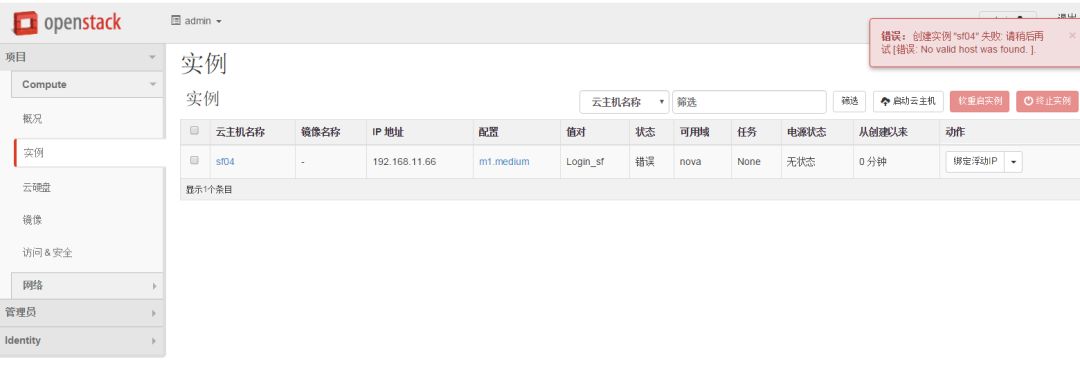
1)登录 dashboard:
2)点击项目,实例,启动云主机,选择:从镜像启动,“镜像名称”选中:第二步 name 处
的名字。
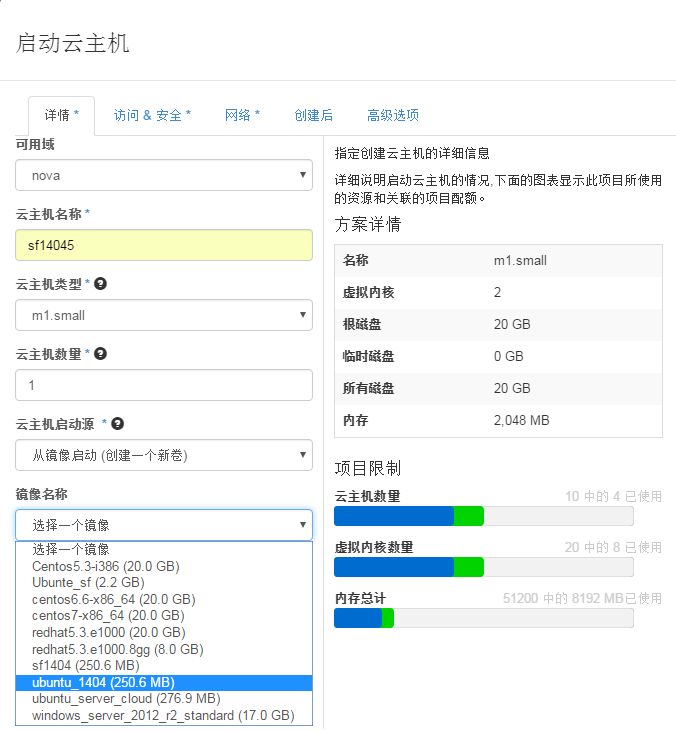
3)创建密钥对,因为这种方式下的 Ubuntu 不支持直接的用户名密码登录
点击+号,
找一台 Linux 主机,执行命令:ssh-keygen -t rsa -f cloud.key
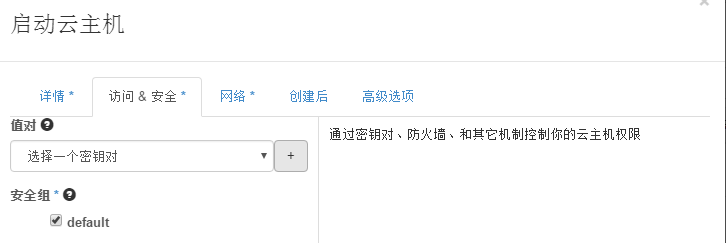
二次回车,会生成二个文件:
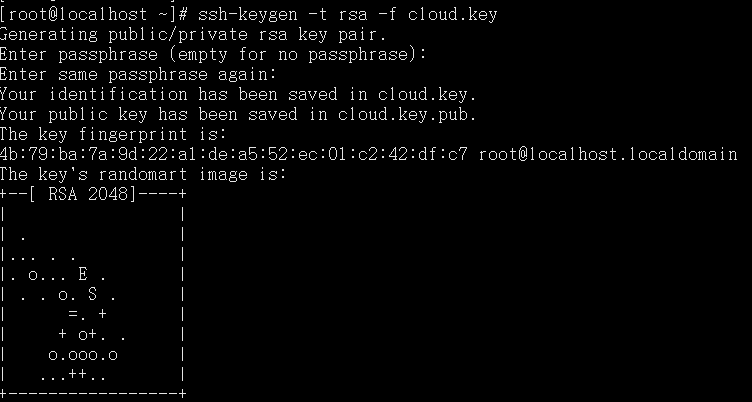
4)将上图 公钥的内容复制到下图“公钥”处:






